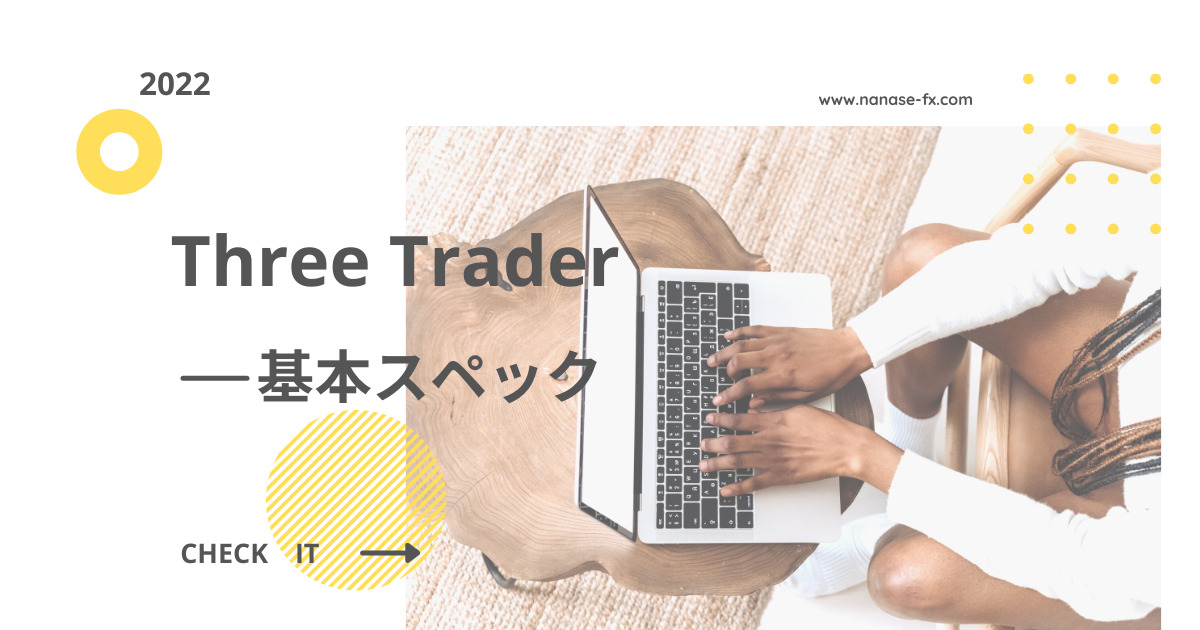海外FXブローカーThree Trader(スリートレーダー)の口座開設方法
今話題の
「Three Trader(スリートレーダー)」
口座開設を検討されている方、コチラの記事はご覧になっていただけましたか?
こちらもCHECK
-

【最新版】Three Trader(スリートレーダー)の特徴をまとめました
続きを見る
こちらもCHECK
-

Three Trader(スリートレーダー)のスペックを他ブローカーと比べてみた
続きを見る
「海外FX講座の開設方法は難しそうでちょっと…」
という方に向けて
画像付きで口座開設方法を説明する記事を作りましたので参考にしてみてください。
安心してください
他の海外FX口座を開設したことのある人なら何の問題もなく開設できると思います。
また、初めて口座を開設する人でも
Three Traderの口座開設方法はとっても簡単なので安心してください。
Three Trader(スリートレーダー)の概要
Three Trader(スリートレーダー)の詳細を書いていきますが、
まず初めに概要をまとめましたのでご覧ください。
| 項目 | スタンダード口座 |
| 口座の通貨 | JPY/USD |
| 最大レバレッジ | 500倍 ※銘柄による |
| 最小注文数 | 0.01 |
| 最大注文数 | 80 |
| 取引手数料 | 無料 |
| 最低入金額 | 10000円 |
| 強制ロスカット率 | 20% |
| ゼロカット | 当然あり |
完全版 Three Traderの新規口座開設手順
それでは早速口座開設の手順を説明していきます。
入力は基本的にローマ字や数字を使うことが多いですが、
英語を記載するような難しい箇所はありませんので、
下の例を参考にしながら開設を行ってみてください。
①新規口座開設HPへアクセスする
まずは下のボタンをクリックして「Three Trader」のHPへアクセスします。
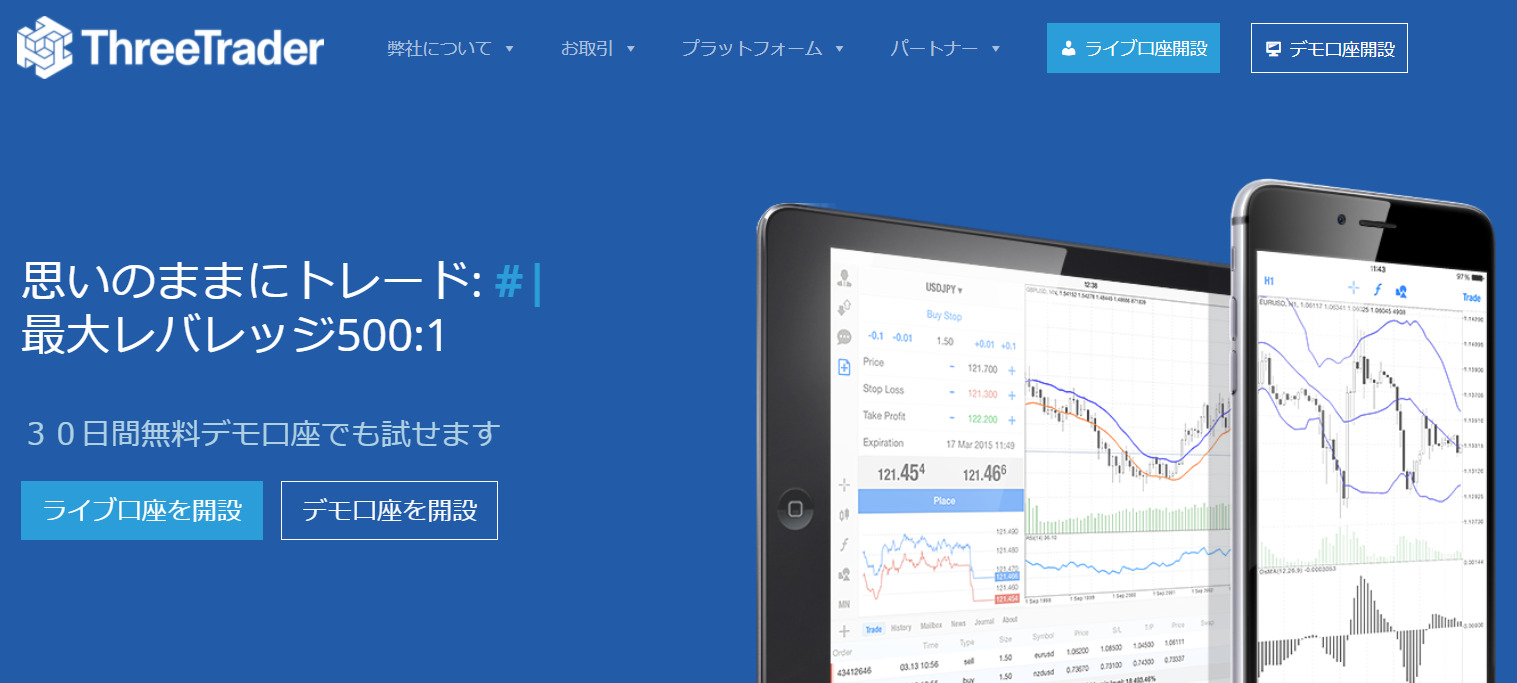
このような画面が出てきますので右上の
「ライブ口座開設」
というボタンをクリックして次に進みます。
個人情報を入力する
次にこのような画面が出てきますので、
下記の手順通り入力していってください。
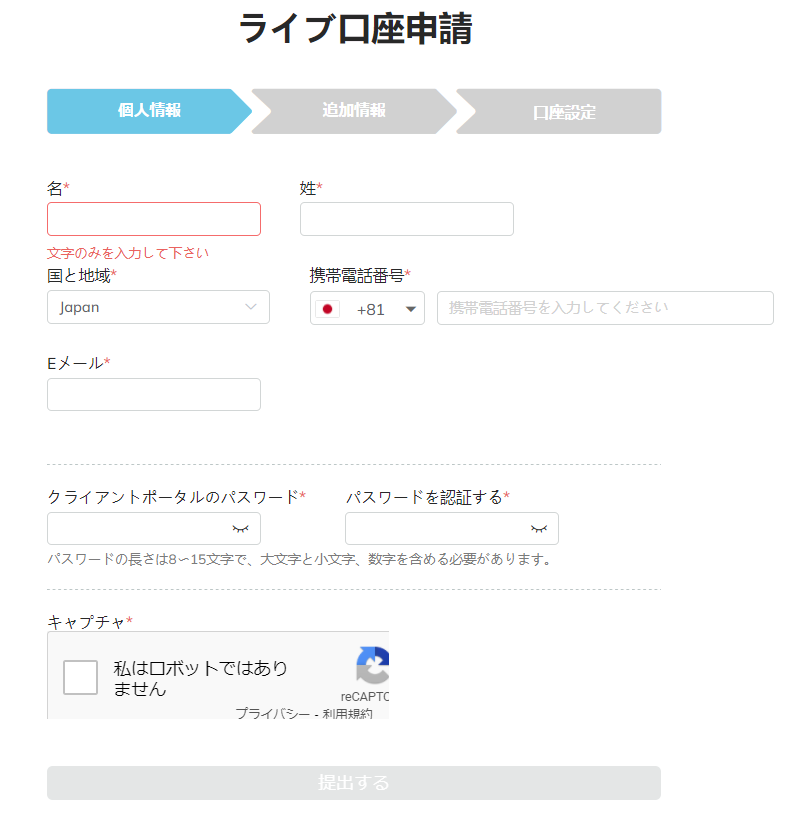
| No. | 入力項目 | 入力 | 入力例 |
| ① | 名前 | 半角英字 | 例:nanase |
| ② | 名字 | 半角英字 | 例:yamakawa |
| ③ | 国籍 | タブ | Japanを選択 |
| ④ | 電話番号 | 半角英数字 | 例:08077771111 |
| ⑤ | メールアドレス | 半角英数字 | 例:nanase@fx.com |
| ⑥ | パスワード | 英数字 | 任意にパスワード |
ここで注意するのがパスワードは
・文字数が8文字~15文字
・英字の大文字・小文字を含む
・数字を含む必要がある
上記の条件を満足してください。
終わりましたら
「私はロボットではありません」をクリックして
「提出する」をクリックして次のページへお進みください。
②追加情報を入力する
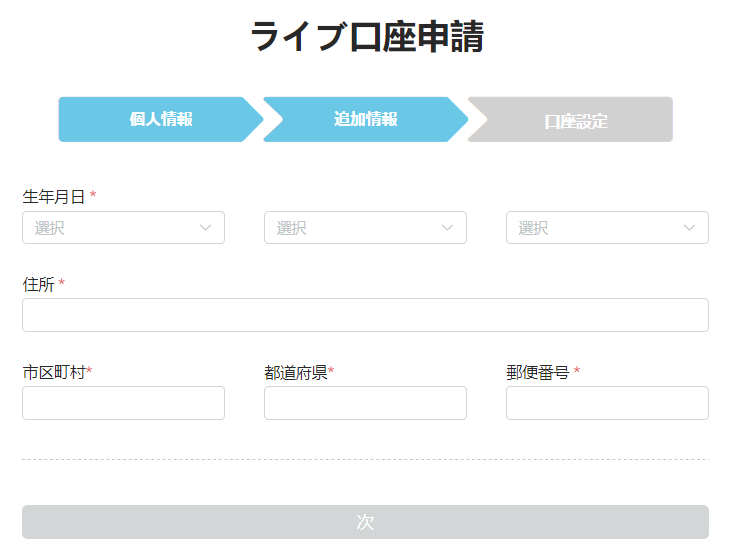
次に住所や生年月日の情報を入力していきます。
ここは基本的に「ローマ字入力」となりますのでご注意ください。
FX口座の開設時に住所を入力することが多いですよね?
その時に「住所の書き方がわかんなーい」となる方が多いとおもいます。
住所入力のポイント
〇〇市 ⇒ 〇〇-shi
〇〇町 ⇒ 〇〇-chou
という風に 固有名詞とハイフンで区切って
区(ku)市(shi)町(chou)と書けばOKです。
| No. | 入力項目 | 入力 | 入力例 |
| ① | 生年月日 | タブ | 年月日を選択 |
| ② | 住所 | 半角英数字 | 町以下の情報 |
| ③ | 市区町村 | 半角英字 | 〇〇-Shi 〇〇-Cho |
| ④ | 都道府県 | 半角英字 | 〇〇-Ken |
| ⑤ | 郵便番号 | 半角数字 | 郵便番号を入力 |
③追加情報の入力を行う
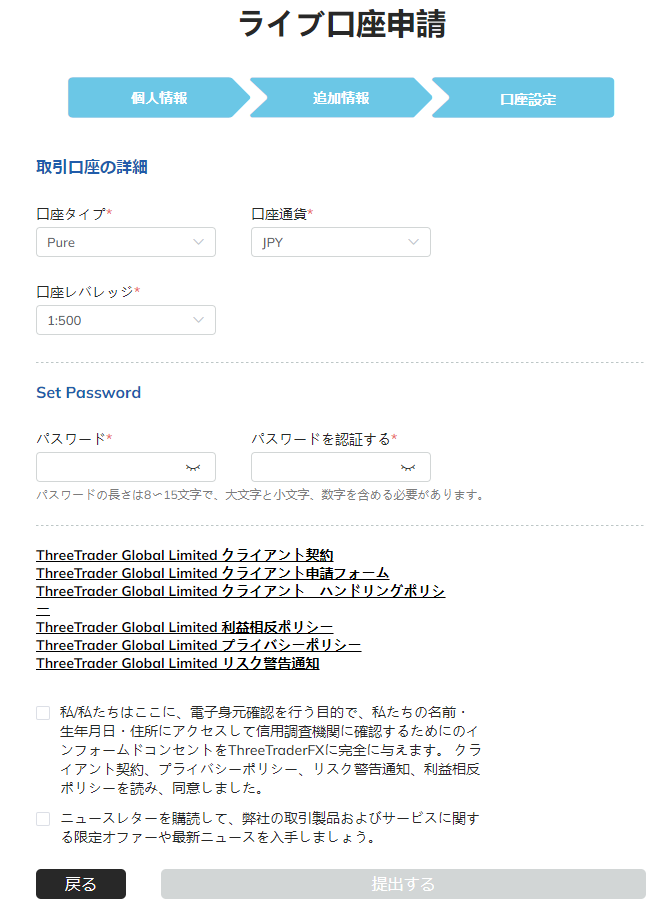
このような画面が出てきますので順番に情報を入力していきます。
| No. | 入力項目 | 入力 | 入力例 |
| ① | 口座タイプ | タブ | 例:Pure |
| ② | 口座通貨 | タブ | 例:JPY |
| ③ | 口座レバレッジ | タブ | 例:1:500 |
基本的には
取引手数料が無料な
「Pure口座」で「通貨はJPY」「レバレッジは500倍」
このセットで問題ないとおもいます。
そのあとは
「利用規約をしっかり確認」し
下のチェックボックスをチェックし、
「提出する」をクリックして次のページへお進みください。
口座開設はこちらから
ポチっとよろしくお願いします